Ako odstrániť testovací režim systému Windows 10

- 2996
- 883
- Oleg Krajči
Niektorí používatelia čelia skutočnosti, že v pravom dolnom rohu pracovnej plochy Windows 10 sa objaví „testovací režim nápisu“, ktorý ďalej obsahuje informácie o redakčnej kancelárii a montáži zavedeného systému.
V týchto pokynoch, podrobne o tom, prečo sa takýto nápis objaví, ako odstrániť testovací režim systému Windows 10 dvoma spôsobmi - buď ho skutočne vypnúť, alebo odstránením iba nápis.
Ako zakázať testovací režim

Vo väčšine prípadov sa režim testu nápisu objavuje v dôsledku manuálneho vypnutia digitálneho podpisu ovládačov, sa tiež vyskytuje, že v nejakej „montáži“, kde bola kontrola odpojená, sa takáto správa objaví v priebehu času (pozri pozri v priebehu času (pozri pozri v priebehu času (pozri. Ako zakázať kontrola kontroly podpisu systému Windows 10).
Jedným z riešení je jednoduché vypnutie režimu testovacieho režimu systému Windows 10, v niektorých prípadoch však pre niektoré vybavenie a programy (ak používajú nepodpísané ovládače), to môže spôsobiť problémy (v tejto situácii môžete znova zapnúť testovací režim. a potom odstráňte nápis na pracovníkovi na pracovníkovi tabuľku druhým spôsobom).
- Spustite príkazový riadok v mene správcu. Môžete to urobiť zavedením „príkazového riadku“ do vyhľadávania na paneli úloh stlačením myši vpravo -Button na nájdenom výsledku a výberom bodu spustenia príkazového riadku v mene administrátora. (Iné spôsoby, ako otvoriť príkazový riadok v mene správcu).
- Zadajte príkaz Blesk.exe -set testsigning off A kliknite na Enter. Ak sa tím nemožno vykonať, môže to naznačovať, že musíte zakázať zabezpečený boot (po dokončení operácie môžete funkciu znova zapnúť).
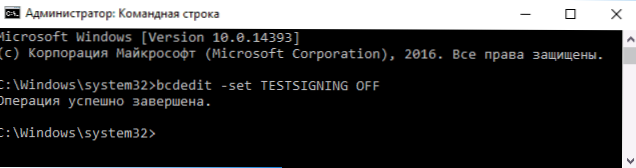
- Ak je tím úspešne dokončený, zatvorte príkazový riadok a reštartujte počítač.
Potom bude testovací režim systému Windows 10 odpojený a správa o ňom na pracovnej ploche sa nezobrazí.
Ako odstrániť nápis „testovací režim“ v systéme Windows 10
Druhá metóda neznamená odpojenie režimu testovania (v prípade, že bez neho niečo nefunguje), ale jednoducho odstráni zodpovedajúci nápis z pracovnej plochy. Na tieto účely existuje niekoľko bezplatných programov.
Windows 10 - Universal Watermark Disabler (niektorí používatelia hľadajú populárne v minulosti môj editor WCP Watermark pre Windows 10, nemohol som nájsť pracovnú verziu,.
Po spustení programu stačí vykonať nasledujúce jednoduché kroky:
- Stlačte inštaláciu.
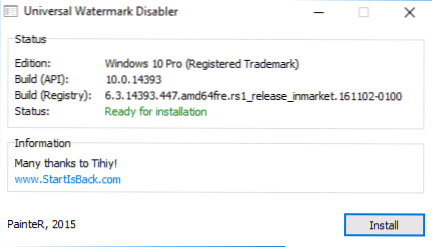
- Súhlasím s tým, že program sa použije na zostavení netestovanej (skontroloval som 14393).
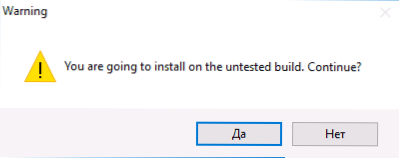
- Kliknutím na OK na reštartovanie počítača.
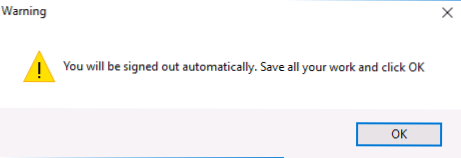
Pri ďalšom zázname do systému sa nezobrazí správa „Testovací režim“.
Môžete si stiahnuť Universal Watermark Disabler z oficiálnej webovej stránky http: // winaero.Com/sťahovanie.Php?vyhliadka.1794 (buďte opatrní: Nakladací odkaz je v reklame, ktorý často nosí text „sťahovanie“ a nad tlačidlom „Darujte“).
- « Ako spravovať myš z klávesnice v systéme Windows
- Moduly Windows Inštalačný pracovník procesor načítania pracovníka »

